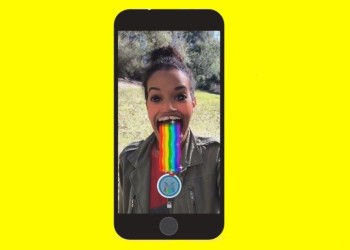Как отправить самому себе сообщение в ВК, если нужно сохранить что-то важное и интересное? Например, сейчас у вас нет времени читать статью, но вы не хотите потерять ее из вида. Или сфотографировали список покупок и боитесь, что он затеряется в галерее смартфона? На все есть один разумный ответ – и сейчас вы узнаете о нем все!
Избранное
Один из самых простых ответов на вопрос, как отправлять сообщения самому себе в ВК – воспользоваться вкладкой «Избранное»! Это отдельный диалог, который не нужно создавать, он уже есть в вашем мессенджере. Да-да, эта папка создается автоматически, она есть у каждого пользователя.
Избранное – это удобный инструмент, позволяющий хранить важную информацию, причем вдали от лишних глаз.
Обязательно оцените эту опцию на практике – а мы подскажем, как отправить себе сообщение в ВК и где его потом искать.
Основной плюс Избранного – его доступность. Вам не приходится что-то настраивать, не будет никаких трудностей поиска.
- Откройте десктопную версию или мобильное приложение;
- Перейдите в мессенджер;
- Нажмите на строку поиска, которая находится в верхней части экрана;
- Иконка Избранного (белый ярлычок на голубом фоне) будет первой в списке «Важные».
При желании вы можете начать писать «Избранное» в строку поиска, результат выдачи моментально появится на экране – еще один вариант самой себе отправить сообщение в ВК. Но вряд ли вам придется что-то писать, ярлычок всегда будет находиться на первом месте, даже если вы давно не пользовались чатом.
Разумеется, также его можно найти в списке диалогов в мессенджере, если вручную прокрутить все переписки.
Вы уже догадываетесь, как отправить сообщение самому себе ВК? Просто войдите в Избранное и начните писать – так, будто отправляете текст или файл другому пользователю.
Знаете ли вы, как закрепить сообщение в ВК? Ответ по ссылке.
Кроме того (опять вернемся к доступности этой опции), вы с легкостью можете пересылать всяческие посты, файлы, фотографии, входящие от других пользователей. Как только вы нажмете на кнопку «Отправить» или «Переслать» первой в списке опять окажется иконка Избранного!
Согласитесь, это невероятно удобный способ писать сообщение самому себе в ВК? Больше никаких трудностей, ничего не придется выдумывать и изобретать, нужный инструмент уже есть, он всегда под рукой.
Дадим небольшой полезный совет! Для быстрого доступа к этому разделу, можно добавить чат в закрепленные – тогда он будет висеть первым в списке диалогов. Не придется нажимать на поисковую строку или пролистывать переписки, больше никаких вопросов о том, как найти сообщения в ВК самому себе!
На компьютере делаем следующее:
- Откройте беседу через мессенджер;
- Нажмите на три точки наверху справа;
- Из появившегося меню выбираем пункт «Закрепить в списке чатов»;
- Подтверждаем действие.
На смартфоне сделаем так:
- Зажмите чат в списке диалогов мессенджера;
- Как только появится контекстное меню, нажимаем там на кнопку «Закрепить»;
- Или откройте диалог Избранное и нажмите на название наверху;
- Выберите пункт «Закрепить в списке чатов».
Вот и все, теперь вкладка будет всегда под рукой, и вы сможете отправлять туда нужные данные!
Как написать себе?
Давайте в деталях обсудим, как написать сообщение в ВК самому себе? Многим пользователям, которые только начинают пользоваться этой опцией, непонятен алгоритм.
Пользуетесь по учебе Zoom и не знаете, как поднять руку? Не беда, в прошлой статье подробно описали действия.
Во-первых, расскажем, как отправить себе заметку или текст:
- Просто откройте соответствующий диалог;
- Поставьте курсор в текстовое поле в нижней части экрана;
- Начните писать – как закончите, нажмите на значок отправки справа!
Еще немного о том, как писать сообщения в ВК самому себе:
- Вы можете отправлять войсы – просто нажмите на иконку микрофона и начните записывать;
- При желании можно добавить файл, фото, музыку, геолокацию, граффити – для этого кликните по скрепке слева и выберите нужное действие.
Если вы нашли интересный пост в своей ленте (или на странице другого человека), делаем так:
- Кликните по кнопке «Поделиться» в виде стрелки;
- Выберите «Избранное» в открывшемся списке;
- Нажмите на значок «Отправить».
Как видите, все элементарно! Инструкция о том, как переслать сообщение в ВК самому себе, работает в десктопной и мобильной версии без отличий.
Устаревшие способы
Важно знать, что опция Избранное появилась весной 2021 года и заменила прежний функционал. Ранее ответ на вопрос, как написать себе сообщение в ВК, звучал несколько иначе.
В списке диалогов вы могли найти себя – достаточно было просто открыть мессенджер, а потом набрать имя и фамилию в поисковой строке, сразу же открывался пустой чат. Простое и изящное решение, предшественник новой функции.
Был и второй вариант, некоторым пользователям удобнее было переходить по ссылке. Веб-адрес имел вид https://vk.me/idXXXX, где вместо XXXX стоял URL вашей страницы. Переход по ссылке автоматически перекидывал вас в личный чат.
Между прочим, ссылка работает и сейчас – попробуйте! Автоматически откроется уже знакомая нам вкладка «Избранное».
Описали все доступные варианты, как послать сообщение в ВК самому себе. Это легко, особенно, когда под рукой новый функциональный инструмент. Если вы до сих пор не знали, зачем нужен этот чат – самое время протестировать.